Audio
- 1. Riproduci file audio+
- 2. Converti Audio+
-
- 2.1 Convert AC3 to AAC
- 2.2 Convert Voicemail to MP3
- 2.3 Convert AC3 to MP4
- 2.4 Convert WMA to MP4
- 2.5 Convert OGG to MP4
- 2.6 Convert FLAC to MP4
- 2.7 Convert AAC to AC3
- 2.8 Convert DTS to AC3
- 2.9 Convert WAV to Google Music
- 2.10 Convert FLAC to iTunes
- 2.11 Convert AC3 to WAV
- 2.12 Convert Audio to WAV
- 2.13 Convert FLAC to WMA
- 2.14 Convert WAV to WMA
- 2.15 Convert WMA to WAV
- 3. Converti Audio Mac+
- 4. Altri Trucchi+
Tutti gli argomenti
- Converti Video
- Utenti di design creativo
- DVD Utenti
- Altri Soluzioni
- Vacanze
- Utenti FotoCamera
- Utenti Social Media
Come convertire facilmente i video in M4A
Ci sono momenti in cui è necessario convertire i video in formato M4A I video sono disponibili in molti formati, ma l'MP4 è considerato il formato video più popolare.
Troverai una varietà di convertitori da video a M4A disponibili per essere scaricati per usi offline e online. Con così tante opzioni disponibili, a volte diventa un compito confuso scegliere il convertitore migliore. In questo articolo, discuteremo il miglior modo possibile per convertire i video in M4A e raccomanderemo alcuni convertitori utili che possono essere utilizzati online e offline per alleviare la tua confusione.
- Parte 1. Modo semplice per convertire i video in M4A su PC
- Parte 2. Come convertire un video di YouTube in M4A
- Parte 3. Come convertire un video in M4A online
Parte 1: Modo semplice per convertire i video in M4A su PC
Convertire un video in M4A è molto semplice se si dispone del convertitore giusto. Se sei un utente di PC, dovresti scegliere un convertitore che sia adatto al desktop e che sia in grado di svolgere il compito in modo rapido ed efficiente. Ma come si fa a scegliere il tipo di convertitore giusto? Per esempio, se stai cercando di convertire un video MP4 in M4A su PC, assicurati che il convertitore video funzioni offline, non degradi la qualità e disponga delle funzioni di modifica di base.
Wondershare UniConverter (originariamente Wondershare Video Converter Ultimate) è un convertitore audio e video multifunzionale. Supporta la conversione di video di qualsiasi formato in M4A. Puoi convertire un video di YouTube in M4A senza alcun problema. Ed è anche un potente strumento di montaggio, ricco di funzioni sorprendenti e in grado di supportare diversi formati di file. Quando si tratta di funzioni relative ai video, Wondershare ha molte cose da offrire. Questo convertitore ti permette anche di comprimere i video con un'impostazione personalizzabile che rende la condivisione dei video un processo facile.
Con Wondershare UniConverter, l'esecuzione di qualsiasi attività relativa ai video, come il montaggio o la conversione, può essere eseguita facilmente e senza problemi. Questo editor video è ottimo per chi è appassionato di montaggio video e per le persone che desiderano iniziare a farlo.
Wondershare UniConverter
-
Converte i video MP4 in M4A, converte i video di YouTube in M4A in modo facile e veloce.
-
Supporta video da diverse piattaforme e dispositivi come Android, iOS e Windows.
-
La funzione di supporto mobile offre un facile trasferimento dei video su qualsiasi dispositivo mobile.
-
Registra video a schermo intero e personalizzati, webcam e audio
-
Il leader del settore, cioè la tecnologia APEXTRANS, converte i video senza alcuna perdita di qualità o compressione video.
-
La versatile cassetta degli strumenti combina l'editor di metadati video, il creatore di GIF, il compressore video e il registratore di schermo.
Ecco una guida dettagliata passo dopo passo per convertire i video in formato M4A con Wondershare UniConverter.
Passo 1 Trasferisci il video a Wondershare UniConverter per la conversione.
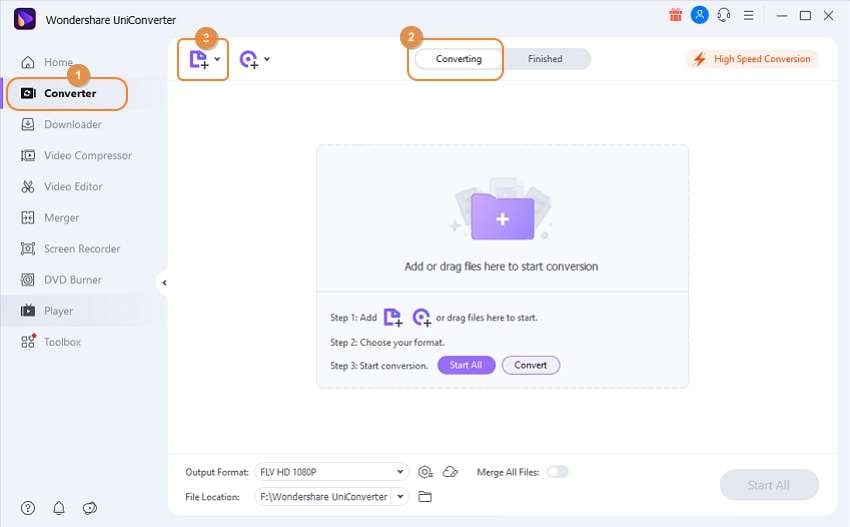
Prima di tutto, scarica e installa Wondershare UniConverter dal suo sito web. Si può scaricare gratuitamente. Dopo aver avviato il convertitore, assicurati di aver selezionato la scheda Convertitore video nel pannello di sinistra. Clicca sul pulsante Aggiungi file per importare il video di tua scelta.
Passo 2 Seleziona il formato audio.
Nella parte inferiore, devi selezionare la scheda Audio dopo aver fatto clic sul menu a discesa del Formato di uscita.
Scegli il formato audio in cui vuoi che il video venga convertito. In questo caso, selezioneremo il formato M4A e contemporaneamente sceglieremo la qualità audio visualizzata sulla destra.
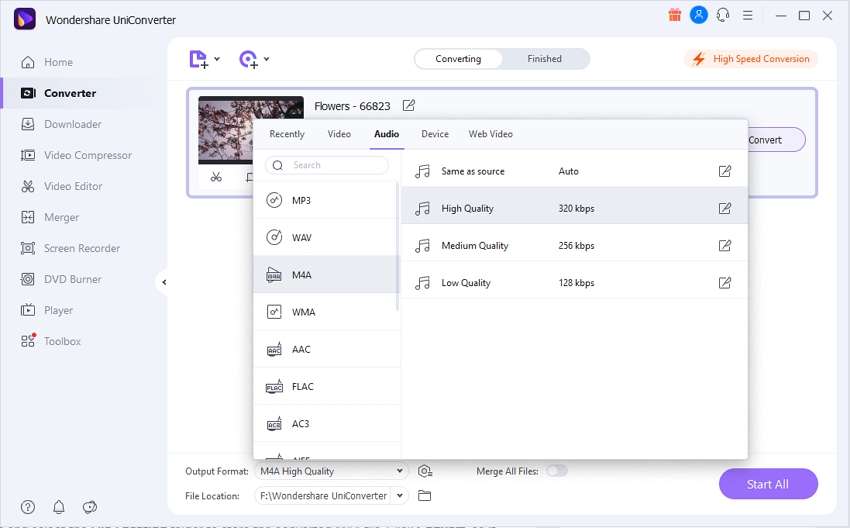
Passo 3Converti il video in M4A.
Attiva l'opzione Conversione ad alta velocità e seleziona la cartella Posizione file per memorizzare il file M4A convertito. Clicca su Converti, così inizia la conversione del video.
Passo 4 Accedi al file M4A.
Una volta terminato il processo di conversione, seleziona la scheda Finito. Clicca su Apri per riprodurre l'audio M4A convertito.
Parte 2: Come convertire un video di YouTube in M4A
Wondershare UniConverter ti permette anche di convertire i video di YouTube in M4A online. Segui i passaggi indicati di seguito.
Passo 1 Apri UniConverter e scegli l'opzione Scaricatore.
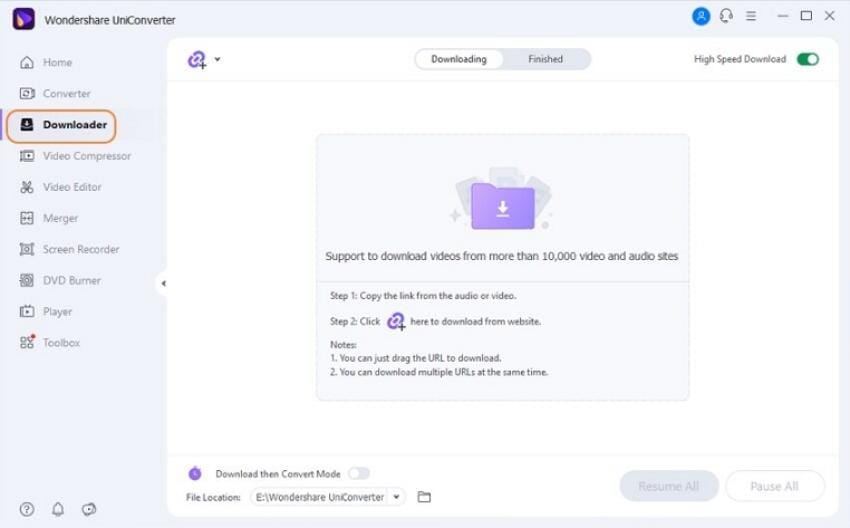
Avvia Wondershare UniConverter sul tuo PC. Seleziona l'opzione Scaricatore dal lato sinistro del pannello.
Passo 2 Copia l'URL del video di YouTube.
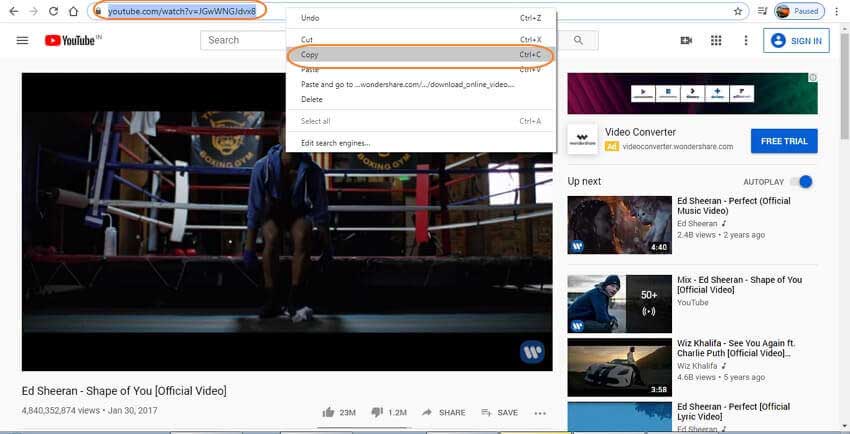
Vai su YouTube, sfoglia i video che vuoi scaricare e copia il link del video.
Passo 4=3Attiva la modalità di scaricamento e poi di conversione.
Nella parte inferiore della finestra c'è la modalità Scarica e poi Converti che deve essere attivata se vuoi convertire il video di YouTube in altri formati di file.
Una volta apparsa una nuova finestra, clicca su Audio e seleziona il formato M4A. Scegli la qualità audio necessaria e fai clic su Crea
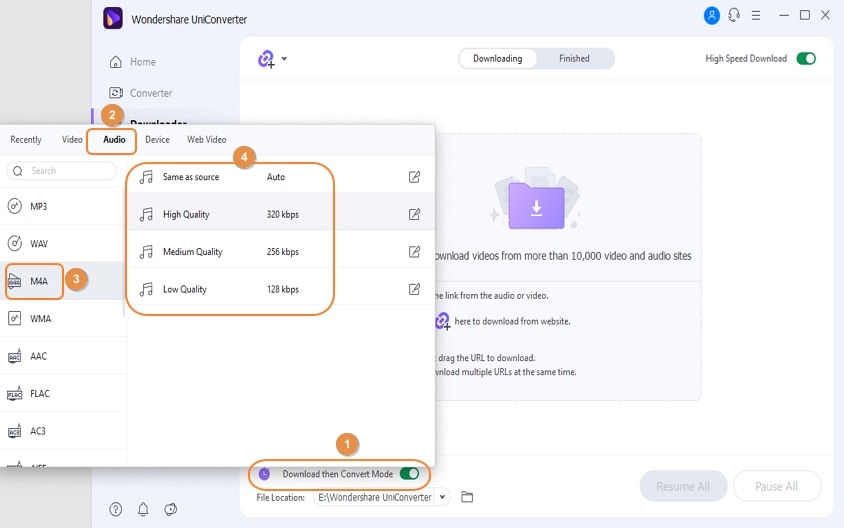
Passo 4Seleziona il formato e incolla l'URL.
Clicca sull'icona Incolla mostrata nell'immagine seguente. Questo incollerà l'URL copiato del video di YouTube.
Una volta che hai incollato l'URL, apparirà una nuova finestra di dialogo. Seleziona la qualità con cui vuoi che il video venga scaricato.
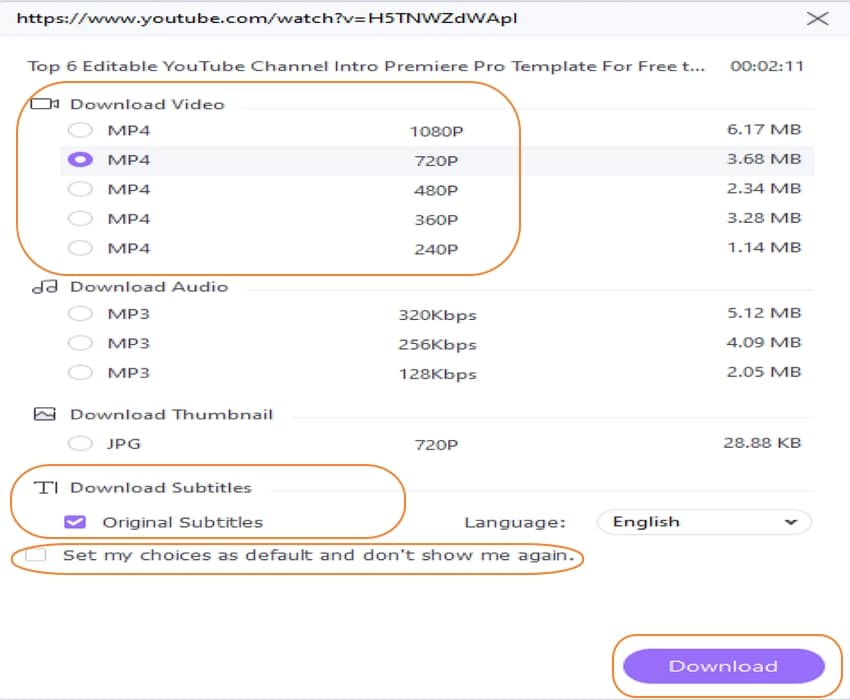
Passo 5 Scarica e converti i video di YouTube in M4A.
Dopo aver seguito i passaggi precedenti, Wondershare UniConverter avvierà automaticamente lo scaricamento del video. Puoi mettere in pausa e riprendere lo scaricamento del video a tuo piacimento. Puoi anche selezionare la Posizione file necessaria per salvare il file scaricato. Una volta terminato lo scaricamento, vai alla scheda Finito per accedere al file M4A convertito.
Parte 3: Come convertire un video in M4A online
A volte potresti avere problemi di archiviazione locale che non consentono l'installazione o la memorizzazione di alcuna applicazione. Questo significa anche che la conversione di video offline sul tuo PC o su qualsiasi dispositivo diventa difficile. Qual è la soluzione a ciò, ti chiederai? Beh, molti convertitori online rendono facile la conversione di video in M4A online. Un buon convertitore online fornisce un'elevata sicurezza online, in modo che nessun altro possa alterare o avere accesso ai file caricati.
Convertio è un convertitore di file online che supporta 300 diversi formati di file. Converte tutti i file rapidamente in 1-2 minuti, quindi questo convertitore online non è veloce ma efficiente in termini di tempo. L'azienda ha linee guida severe per garantire la sicurezza del proprio server. Nessun altro, ma solo tu, ha accesso ai file caricati.
Puoi caricare i file su Convertio da Google Drive, Dropbox e URL e ti permette anche di archiviare i file sul suddetto archivio cloud, in modo da risparmiare spazio di archiviazione sul tuo dispositivo locale. Secondo molti recensori, Convertio è facile da usare.
Funzioni principali:
● Convertio può convertire qualsiasi formato di file, da video, immagini, documenti, eBook, font, PDF, presentazioni e audio. Supporta i file di più piattaforme e li converte in base ai requisiti necessari.
● Il convertitore online mira a fornire un'elevata sicurezza e il suo server è protetto da SSL con HSTS abilitato, il che garantisce che nessun altro utente da un altro indirizzo IP possa accedere ai file caricati.
● Convertio supporta i file condivisi da Dropbox, Google Drive o qualsiasi URL.
● Le conversioni effettuate con questo software sono rapide ed efficienti.
Vantaggi:
● L'elevata sicurezza è garantita e il convertitore online elimina i file caricati istantaneamente e quelli convertiti dopo 24 ore.
● Poiché Convertio è basato su un browser, supporta tutti i dispositivi, dagli smartphone ai PC.
● Fornisce assistenza dal vivo 24 / 7 e un'assistenza nelle ore lavorative.
Svantaggi:
● Ci vuole un po' di tempo per caricare file pesanti e di grandi dimensioni, come video o immagini HD.
● Offre funzioni limitate nella versione gratuita
● La formazione per Convertio è offerta solo attraverso la documentazione e non attraverso video o seminari web.
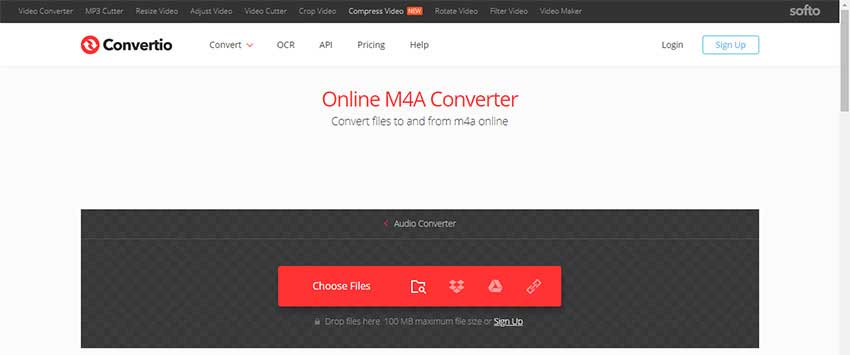
Conclusione
Ci sono molti modi per convertire i video in M4A. Devi trovare il convertitore giusto che soddisfi le tue necessità. Sia che tu voglia convertire un video in M4A offline o un video di YouTube in M4A online, il convertitore dovrebbe svolgere il compito senza problemi e in modo efficiente.
I convertitori sopra citati offrono un'esperienza fluida cambiando il video nei formati di file appropriati. Questo garantisce un buon tempo di riproduzione su più dispositivi. Fai una scelta ideale e affidabile scaricando i convertitori menzionati in questo articolo.
Il tuo completo video toolbox
 Converti in batch MOV in MP4, AVI, 3GP e viceversa facilmente.
Converti in batch MOV in MP4, AVI, 3GP e viceversa facilmente. 


Nicola Massimo
Caporedattore
Comment(i)